この記事では、ワードプレスの寄稿者・投稿者権限でYouTube・インスタグラム・ツイッターの埋め込みや画像のアップロードをする方法についてご紹介します!
外注ライターさんにワードプレスで寄稿者あるいは投稿者の権限をお渡しする方は多いと思いますが、寄稿者あるいは投稿者権限だとSNSの埋め込みが出来なかったり、画像のアップロードも寄稿者権限だとできないんです。
そこで、「function.php」にコードを追加することで解決できます^^
寄稿者・投稿者のSNSの埋め込み
寄稿者・投稿者の権限でインスタやツイッターをワードプレスで埋め込みした時に、画像が表示されなかったり、YouTube動画を埋め込んで下書きで保存すると、埋め込んだはずのタグごと消えてしまったり、投稿すると消えてしまうということがあります。
寄稿者・投稿者が埋め込みできない理由
埋め込みができない理由は寄稿者・投稿者の権限では、埋め込みするときの「iframe」というタグが無効になる設定になっているからなんです。
「埋め込み」という行為は、下手したらウィルスも埋め込まれてしまう危険性があるため、安全対策として管理者以外の権限に埋め込みできないようにワードプレスで設定されています。
function.phpにコードを追加して解決!
そこで、function.phpにコードを追加することで、寄稿者・投稿者でも埋め込みすることができるようになります!
しかし下手にfunction.phpをいじって間違えてしまうと、ワードプレスが真っ白になってしまう危険性もあるので、「Code Snippets」というプラグインを使ってコードを追加するのがオススメです。
プラグインCode Snippets
まずはプラグイン「Code Snippets」をインストール&有効化します。
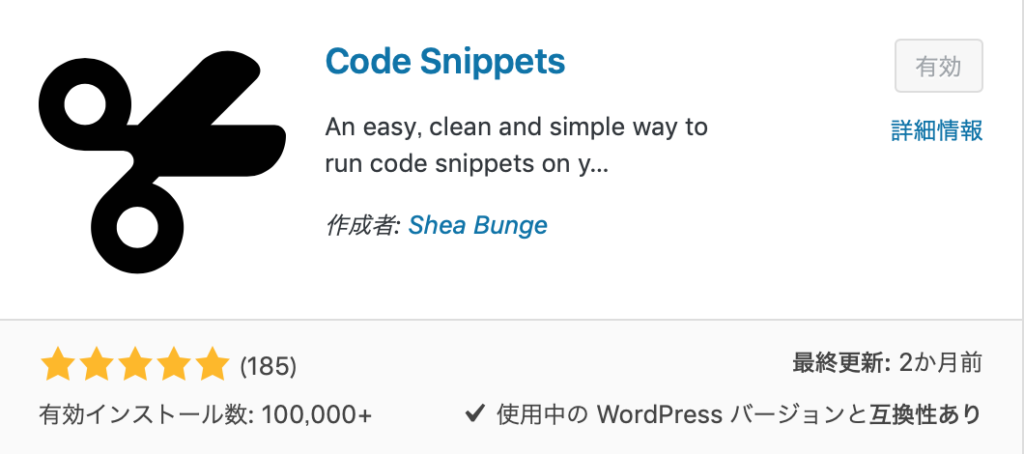
以下のコードをコピー。
add_filter(‘user_has_cap’,‘allow_unfiltered_html’,10,3);function allow_unfiltered_html($allcaps, $cap, $args ){$allcaps[‘unfiltered_html’]=$allcaps[‘edit_posts’];return($allcaps);}
ワードプレスダッシュボードの「Snippets」→「Add New」をクリック。
管理しやすい名前のタイトルを入力して、コピーしたコードを貼り付けます。
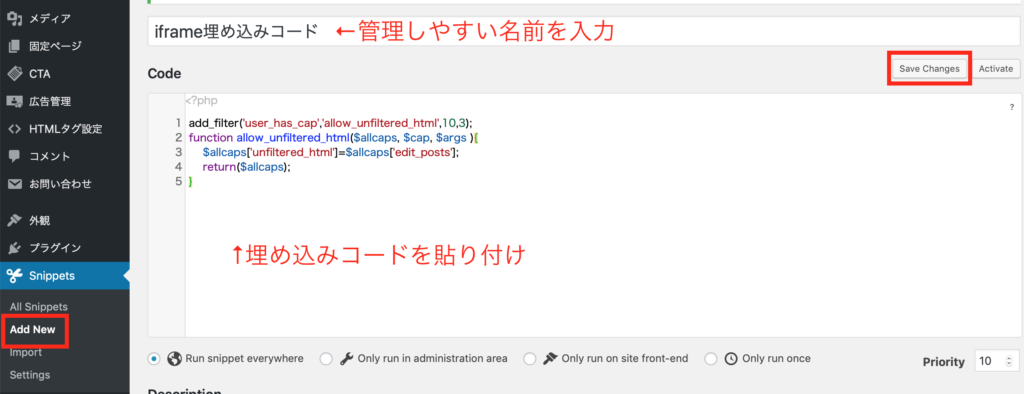
「Save Changes」をクリックして操作完了!
以上で、寄稿者・投稿者権限でもSNSの埋め込みができるようになっているはずです^^
寄稿者でも画像をアップロードする方法
画像のアップロードは「投稿者」の権限ではできるのですが、「寄稿者」の権限ではできないような設定になっています。
寄稿者が画像アップロードできない
管理者などはワードプレス投稿画面で「メディアを追加」というボタンが出てきますが、寄稿者はこのボタンが表示されないようになっているんです。

プラグインCode Snippetsでfunction.phpにコードを追加
上記のYouTube・インスタ・ツイッターの埋め込みをできるようにする手順と同じく、function.phpにコードを追加することで、寄稿者でも画像をアップロードできるようになります。
「Code Snippets」というプラグインで安全にコードを追加していきましょう!
まずプラグイン「Code Snippets」をインストール&有効化します。
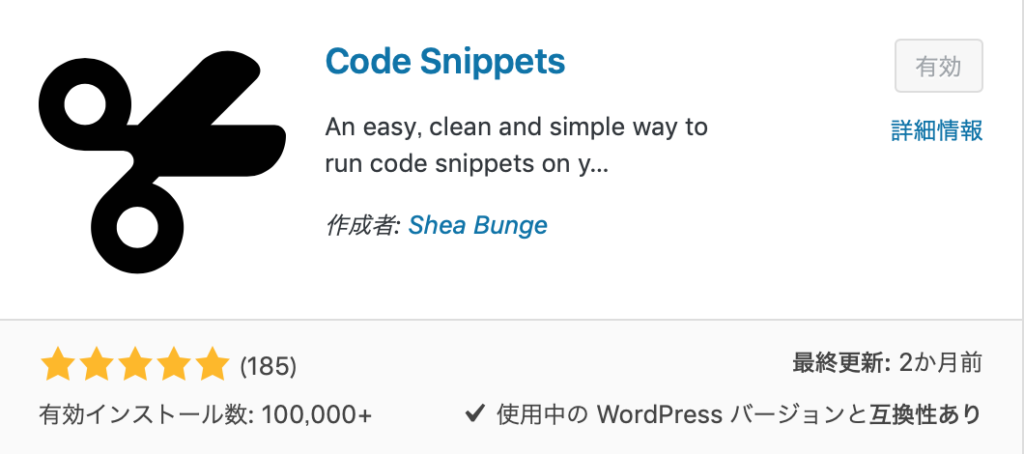
以下のコードをコピーします。
if ( current_user_can('contributor') && !current_user_can('upload_files') ){
add_action('admin_init', 'allow_contributor_uploads');
}
function allow_contributor_uploads() {
$contributor = get_role('contributor');
$contributor->add_cap('upload_files');
}
if ( current_user_can(‘contributor’) && !current_user_can(‘upload_files’) ){
add_action(‘admin_init’, ‘allow_contributor_uploads’);
}
function allow_contributor_uploads() {
$contributor = get_role(‘contributor’);
$contributor->add_cap(‘upload_files’);
}
ワードプレスダッシュボードの「Snippets」→「Add New」をクリック。
管理しやすい名前のタイトルを入力して、コピーしたコードを貼り付けます。
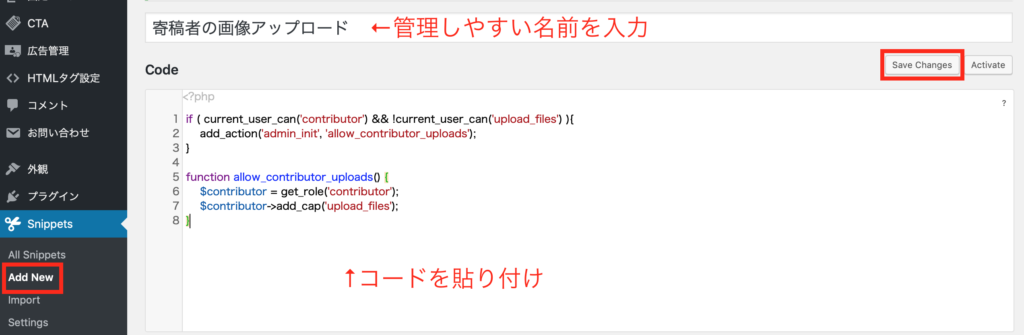
「Save Changes」をクリックして操作完了!
以上で、寄稿者でも画像のアップロードができるようになっているはずです^^
まとめ
ワードプレスの寄稿者・投稿者権限でYouTube・インスタグラム・ツイッターの埋め込みや画像のアップロードをする方法についてご紹介しました!
外注ライターさんに記事投稿をしてもらう時などに参考にしていただければ嬉しいです♪

メルマガでは、私が起業して理想的なライフスタイルを実現するために、どのように考えて行動してきたのか具体的にお伝えしています。
- ブログアフィリエイトで収入をつくる方法をまとめたコンテンツ
- PC1台で自由な働き方を実現する方法を学べる動画コンテンツ
を読者限定でプレゼントしていますので、ぜひチェックしてみてくださいね♪









